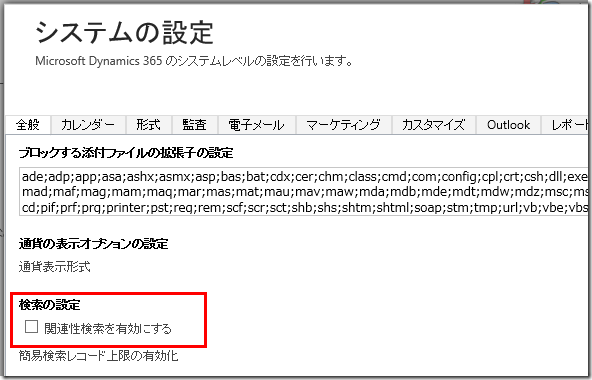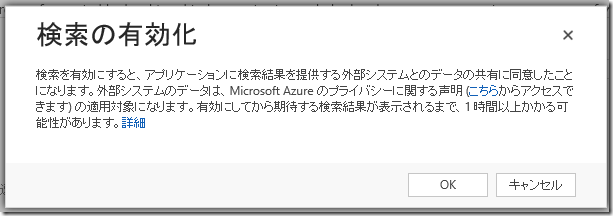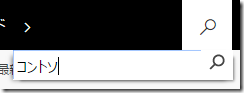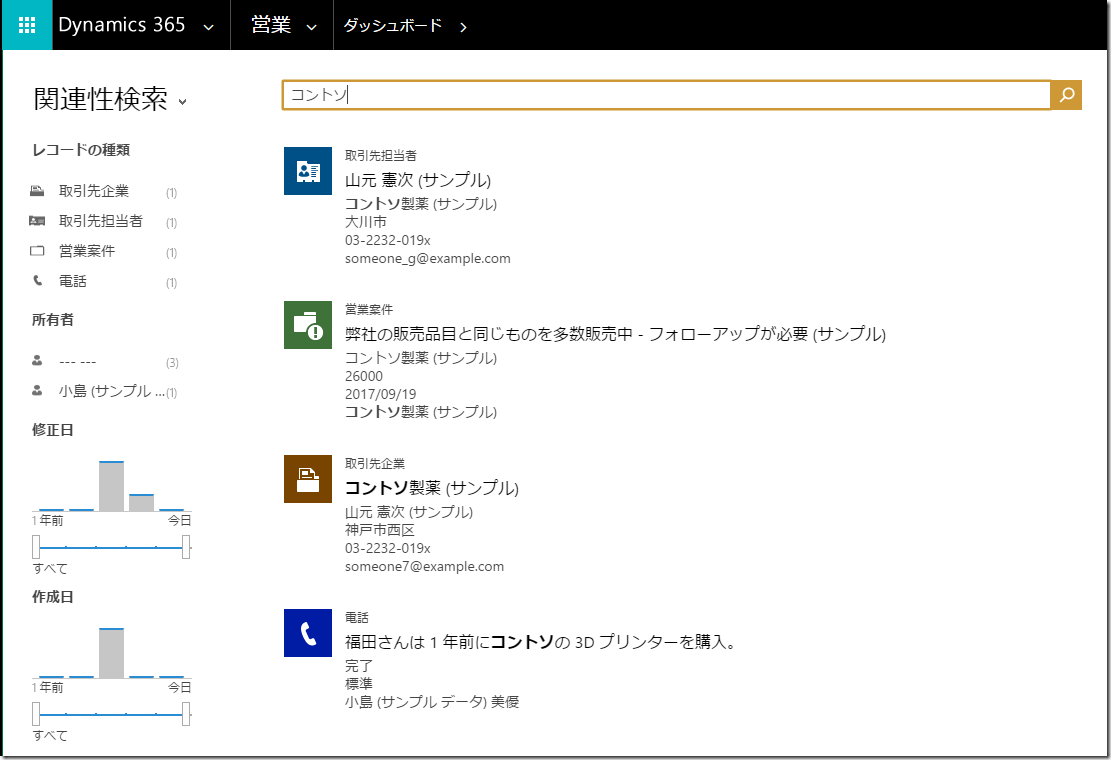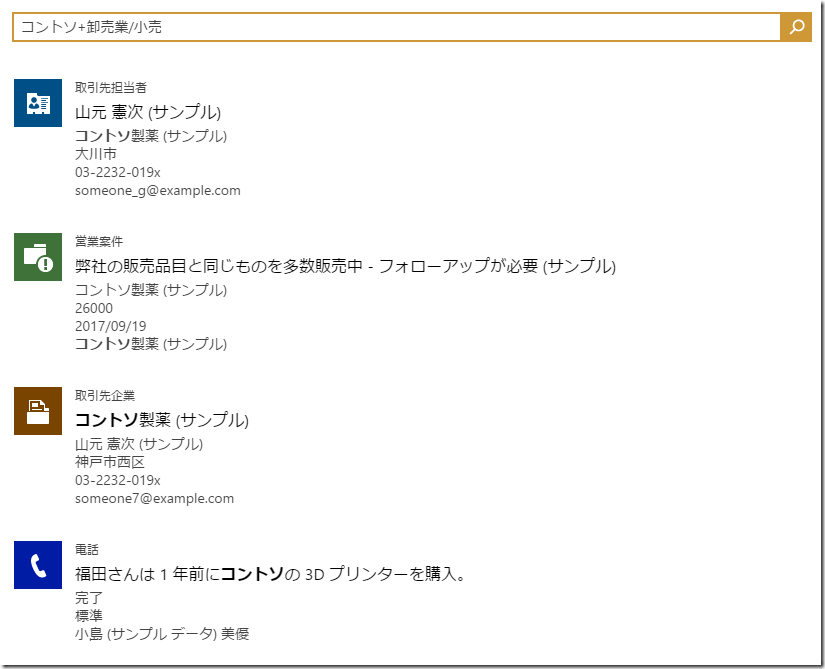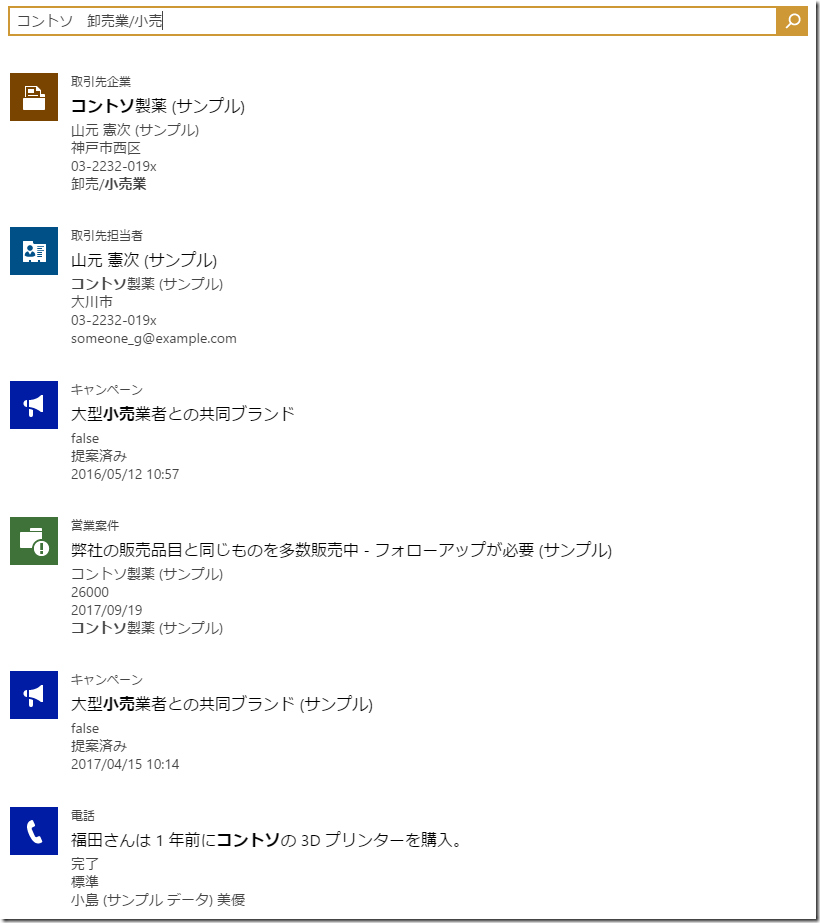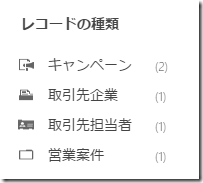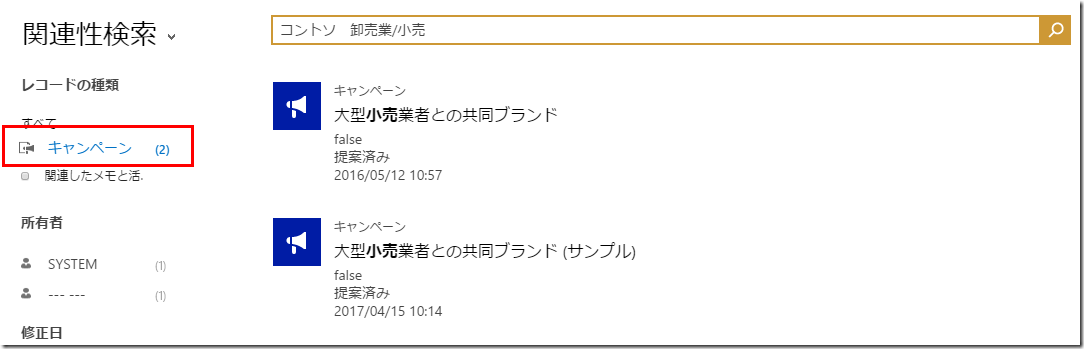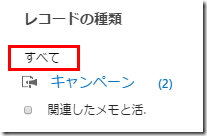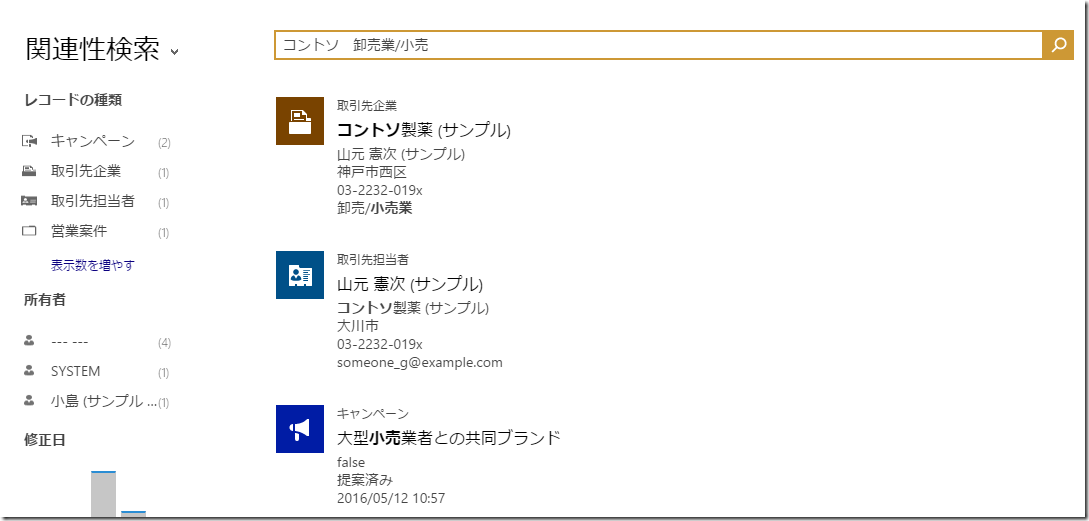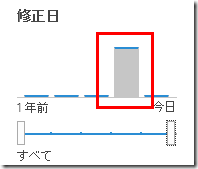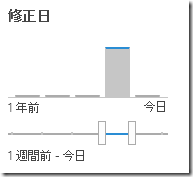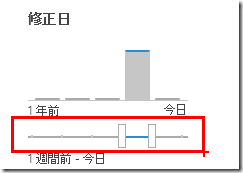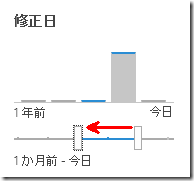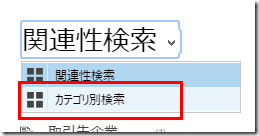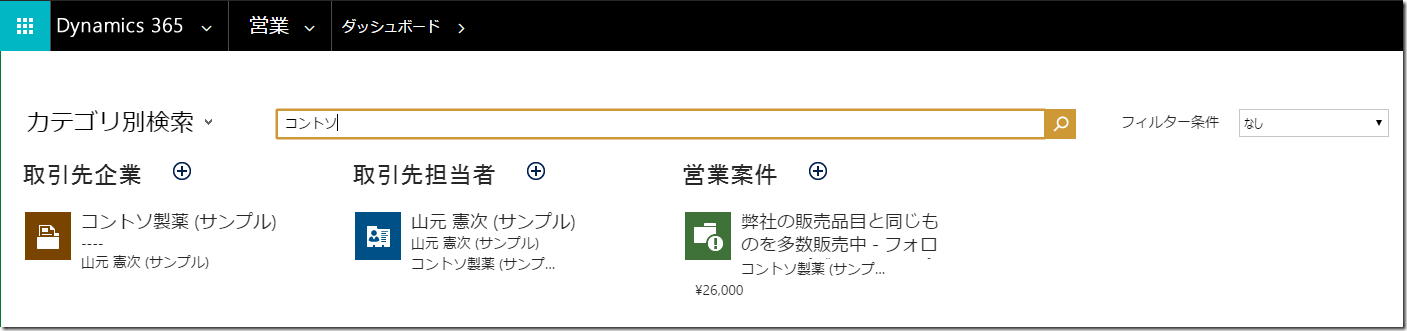Note
Access to this page requires authorization. You can try signing in or changing directories.
Access to this page requires authorization. You can try changing directories.
みなさん、こんにちは。
前回に続き、Microsoft Dynamics 365 新機能から関連性検索の機能強化について紹介します。
本機能は、オンラインのみ提供されています。
概要
関連性検索は、複数のエンティティにまたがる包括的な検索結果を表示します。
本機能は、検索パフォーマンスを促進するため、Azure Search を利用しています。
スコアリングや多言語ごいった Azure Search の提供する検索機能を利用できるメリットがあります。
早速、関連性検索を実行してみましょう。
関連性検索の有効化
関連性検索は既定で無効になっているため、有効化します。
1. Dynamics 365 にログインします。
2. [設定] > [システムの設定] をクリックします。
3. 全般タブをクリックします。
4. 同意しますをクリックします。
5. OK をクリックします。
以上で有効化手順は完了です。
関連性検索の実行
早速、実行してみましょう。
1. Dynamics 365 にログインします。
2. 右上の虫眼鏡に検索キーワードを入力します。
3. 実行すると、検索結果が表示されます。
AND 検索
関連性検索は、複数の検索キーワードとすべて一致する AND 検索を実行できます。
“コントソ+卸売業/小売” と入力すると、"コントソ" “卸売業/小売” の 2 単語すべてを含むものが検索されます。
OR 検索
関連性検索は、複数の検索キーワードのいずれかと一致する OR 検索を実行できます。
“コントソ 卸売業/小売” と入力すると、"コントソ" “卸売業/小売” の 2 単語のいずれかを含むものが検索されます。
検索結果のフィルター
検索結果からさらにフィルターすることができます。フィルターできる項目は主に 5 つです。
- レコードの種類
- 所有者
- 修正日
- 作成日
- 特定のフィールド
ユーザーが定義した特定のフィールドで絞り込むすることができます。構成する方法は別途紹介します。
フィルターの実行
レコードの種類を例に絞り込むんでみましょう。
1. 左上ペインをクリックします。
2. 特定のエンティティに絞り込むことができました。
フィルターの解除
1. [すべて] をクリックします。
2. 解除されたことがわかります
日付でフィルター
修正日、作成日といった日付項目でフィルターを実行します。
日付でフィルターする場合、棒グラフをクリックする、範囲をスライドするの2つの方法でフィルターを実行します。
1. 棒グラフをクリックします。
2. “1週間前 - 今日” という特定の範囲でフィルターが実行されました。
3. 続いて、スライドして範囲を指定します。
4. スライドさせることでフィルター範囲を指定します。
カテゴリ別検索の切り替え
これまでの複数エンティティの簡易検索 を切り替えることができます。
制約事項
- 設置型では機能提供していません
まとめ
今回の記事では、関連性検索がどういうものか、他の検索機能との違い、関連性検索の基本的な操作について紹介しました。
次回は、関連性検索機能をカスタマイズする方法を紹介します。
– プレミアフィールドエンジニアリング 河野 高也
※本情報の内容(添付文書、リンク先などを含む)は、作成日時点でのものであり、予告なく変更される場合があります